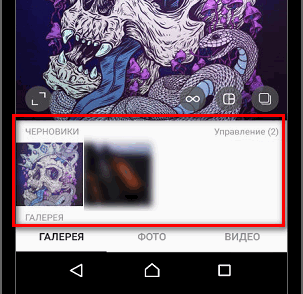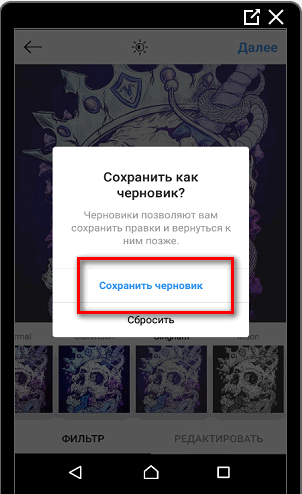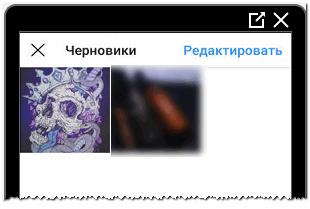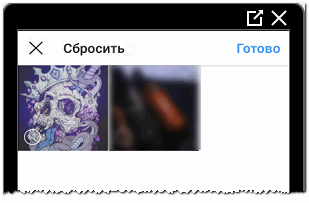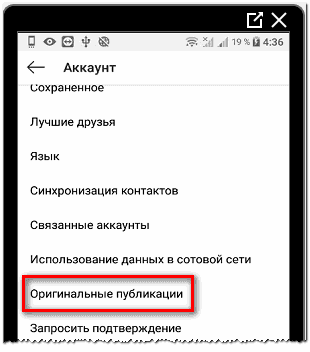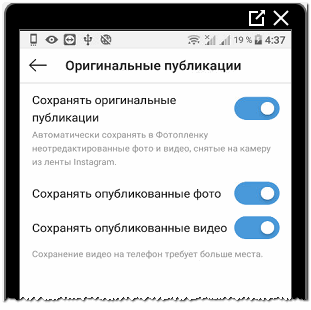Чернетки в Инстаграме – можливість зробити публікацію заздалегідь, без розміщення в соціальній мережі. Розташована у розділі: «Створення публікації» — Галерея. Також, можна видалити чернетка в Инстаграме, якщо він більше не потрібен.
Як знайти і подивитися чернетка
Перш, ніж шукати «Чернетки», їх треба створити. Це публікації, які не були розміщені користувачем. Створення можливо через скидання посту, перед тим як його опублікувати.
Власник сторінки може створити необмежену кількість заготовлених записів і поступово публікувати. Але такий спосіб відрізняється від автопостинга: розміщувати знімки або відео доведеться самостійно.
Де шукати:
- Зайти в Instagram – авторизуватись.
- Перейти в розділ: «Створення публікації».

- Натиснути: «Галерея» — перед знімками з’являться чернетки.
Тобто, заготовлені пости будуть перед фото та відео, які розташовані в Галереї. Там же знаходиться кнопка: «Управління», що дозволяє видаляти, сортувати записи.
Збереження і видалення
Щоб зробити Чернетка в Инстаграме, потрібно заздалегідь підготувати фото або знімок для розміщення.
Інструкція, як створити заздалегідь підготовлену запис:
- Зайти у розділ: «Створення публікації».
- Вибрати: Галерея – вказати знімок для розміщення.
- Додати фільтри і стандартне редагування.

- Заповнити розділ: Опис – Назад.
- У вікні: «Зберегти як чернетку».
- Вийти з розділу «Створення публікації».
При повторному вході в розділ додавання посту, користувач побачить зверху все заготовлені запису.
Крім редагування, можна додати опис. Воно автоматично зберігається, якщо було вибрано: «Створення чернетки». Також, вказують фільтри і параметри редагування, щоб шаблон був збережений.
На комп’ютері
Зберегти Чернетку в Инстаграме на комп’ютері можливо тільки через емулятор Bluestacks. Як в мобільній версії, на комп’ютері доступно додавання записів і створення заготовок.
Щоб додати емулятора:
- Завантажити та встановити Bluestacks.
- Увійдіть у своєму обліковому записі Google.
- Перейти в рядок пошуку Play Market – знайти Instagram.
- Скачати додаток – запустити.
Всі подальші дії з видаленням і додаванням такі ж, як і на смартфоні. Тобто, потрібно перейти у створення публікації і зробити чернетку. Щоб видалити певний пост, слід перейти по кнопці «Управління».
На телефоні
Видаляти варто тільки після того, як користувач подивився Чернетки в Инстаграме і відібрав непотрібні. Щоб редагувати список записів, запропонований розділ: «Управління», з одного функцією.
Як перейти в категорію:
- Зайти в «Створення публікації» — Галерея.
- Вибрати в правому верхньому куті: «Управління».

- Редагувати – вказати знімки.

- Скинути – підтвердити дію.
Тепер, раніше заготовлені фотографії будуть видалені. Перед скиданням потрібно переконатися, що знімки не знадобляться в подальшому: відновити запис буде неможливо.
Інших функцій для роботи з розділом не передбачено. В останньому оновленні, якщо користувач додав фото з «Чернетки», в категорії: «Описі» з’явиться «Редагувати». Використовуючи таку функцію, можна змінити знімок через фільтри та інструменти кольорокорекції. При цьому, опис для публікації не загубиться і його не потрібно копіювати.
Як скачувати Чернетки на пристрій
Отримати і відкрити Чернетка, який ще не був опублікований – неможливо. Користувач може лише скасувати автоматичне збереження оригінальних копій. Тобто, відразу після розміщення на пристрій буде відправлений змінений варіант зображення.
В Галереї, поряд з оригінальною картинкою, додасться відредагований з Instagram. Тільки через збереження вихідного зображення можна завантажити Чернетки з Инстаграма.
Щоб отримати копію на мобільний пристрій після публікації:
- Зайти в Instagram – Налаштування.
- Аккаунт – Оригінальні публікації.

- Вказати: «Зберігати публікації» і «Опубліковані відео та фото».

- «Назад», щоб вийти з меню.
При розміщенні запису, буде збережена не тільки вихідна фотографія, але і відредагована. Але такий спосіб працює тільки з уже опублікованими знімками, а не шаблонами.
Пропали Чернетки: вирішення проблеми
Також зустрічається помилка, коли всі раніше додані заготовки були скинуті без згоди власника сторінки.
Це відбувається з таких причин:
- не оновлена версія додатка. Потрібно перейти в Play Market або AppStore, щоб отримати оновлення для Инстаграма;
- користувач видаляє вихідний файл. Соціальна мережа не може знайти оригінал для розміщення;
- скинутий кеш і дані програми.
В останньому випадку, якщо пропав чернетка в Инстаграме, проблема вирішується тільки через повторне розміщення. Користувач повинен додати в соціальну мережу знімок заново, відредагувати й додати опис. Відновити загублені дані яким-небудь способом не вийде.
Видалити, додати або відредагувати Чернетка в Инстаграме можливо стандартними функціями. Заздалегідь підготовлені публікації – це можливість завантажувати пости, без зайвої витрати часу на редагування.